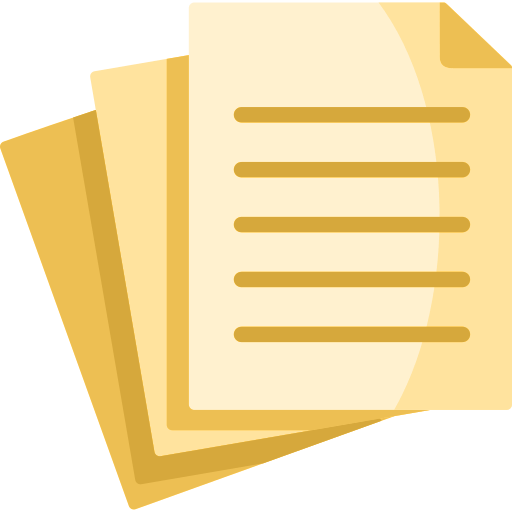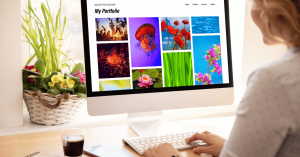デジタル フォト フレームは、その多くの機能により、写真の未来としてよく宣伝されています。複数の写真の表示から時間や音楽のコントロールまで、これらは誰の家にも素晴らしい、ノスタルジックな追加物です。しかし、その特別な機能を最大限に活用するにはどうすればよいでしょうか。また、フォト フレーム用に古い破損した画像のサイズを変更する方法はあるのでしょうか?
どうやって デジタルフォトフレーム 機能を最大限に活用するにはどうすればよいでしょうか?私たちのシンプルなガイドには、知っておくべきことがすべて記載されています。正しい向きの表示からサウンドと表示オプションの最大化まで、これらの簡単なヒントはデジタル フォト フレームの使用方法を示します。
デジタルフォトフレームとは何ですか?

デジタル フォト フレームは、写真の物理的なフレームのように見えるように設計されています。ただし、物理的な写真を表示する代わりに、フレームには、デジタル フォト アルバムを表示するための CPU、LCD モニター、電源コンポーネント (AC 充電器やバッテリーなど)、およびメモリ コンポーネント (USB ハード ドライブやメモリ カードなど) が搭載されています。
CPU (中央処理装置) は、コンピューターに搭載されているものと似ています。この基本的なプロセッサは、写真または音声ファイルをダウンロードして読み取り、画面に表示します。デジタル フォト フレームは、横向きまたは縦向きにセットアップできます。
すべてのデジタル フォト フレームには、一定量の内蔵メモリも搭載されています。また、SD メモリー カード スロットを備え、ストレージ容量を増やすことができるものもあります。
フレームを表面または壁に設置したら、画像の表示やコンテンツのスライドショーの再生を開始できるようになります。
デジタルフレームで何を探すべきか

すべてのデジタル フォト フレームは、プロセッサ、メモリ入力、電源入力などのいくつかの基本コンポーネントに依存しています。ただし、すべてのフォトフレームが同じ仕様や機能を備えているわけではありません。これらの追加の利点には追加料金がかかりますが、写真を表示する際にさらに便利になります。
入力
デジタル フレームは、コンピュータ上の非常に基本的なメディア プレーヤーと何ら変わりません。フレームには、JPG、BMP、TIFF などの一般的なデジタル形式で画像を読み取るプロセッサが搭載されています。通常は内部ストレージまたは外部ストレージなど、さまざまな方法でフレームに画像をフィードできます。
ほとんどのデジタル フレームには独自の内部ストレージがありますが、外部ストレージ入力を通じてさらに多くの写真を保存および表示できます。外部ストレージ オプションには、メモリ カード リーダー、Wi-Fi または Bluetooth 接続を介したフォルダの同期、USB メモリ スティックなどがあります。
外部ストレージを使用すると、画質とサイズに応じて、数百または数千の画像をデジタル フレームに保存できます。
出力
フレームの出力によって、オーディオ ファイルとビデオ ファイルがどのように表示および編成されるかが決まります。ディスプレイの向きとトランジション効果も考慮する必要があります。
基本的なフレームは、コンピューターからの外部入力を使用せずにセットアップするのが非常に簡単です。ただし、フレームの入力が Wi-Fi 同期からのものである場合は、コンピューター上で再生、スライドショー、トランジション機能を編集できます。選択したフレームをチェックして、インストールされているソフトウェアを使用してフレーム自体の表示をカスタマイズできるかどうか、またはコンピューターに接続する必要があるかどうかを確認してください。
注目すべきもう 1 つの出力機能は方向です。すべてのフレームにはデフォルトの向きがありますが、他のフレームには向きセンサーが付いている場合があります。これにより、フレームの持ち方に応じて写真の表示方法が変わります。
一部のデジタル フォト フレームには、写真の画像サイズ変更機能が組み込まれており、写真を適切な画面サイズとアスペクト比に変換します。これにより、画質を損なうことなく画像をフィットさせることができます。
バッテリー
デジタル フォト フレームは、AC 電源またはバッテリーのみで動作します。デジタル フォト フレームのバッテリーは高価なオプションのように思えるかもしれませんが、頻繁に旅行する場合や、画像を表示できる場所をより柔軟にしたい場合は、長期的にはお金を節約できます。持ち運びが重要な場合は、バッテリー オプションのあるデジタル フォト フレームを探してください。
写真のサイズを変更してトリミングしてフィットさせる
表示に適したデジタル写真を最適化するときに最初に行うことは、写真のサイズが適切であることを確認することです。たとえば、デジタル フォト フレームの解像度は 1920 × 1080 ですが、写真は 2048 × 1536 です。そのまま表示すると伸びてしまったり、歪んで見えてしまいます。
この問題を解決するには、フレームの解像度に合うようにこれらの画像のサイズを変更してトリミングする必要があります。写真を適切に調整すると、フレームにうまく収まるようになります。また、ストレージ容量も節約できるため、より多くの写真を保存して表示できるようになります。
追加機能
最高のデジタル画像フレームには、時計やカレンダーのオプションなどの追加機能が備わっています。一部の製品には独自のカメラが付属しており、メモリ カードに保存された写真を撮ってすぐに表示できます。
一部のモデルでは、お気に入りの画像を印刷することもできます。ゲストまたは訪問者は、印刷機能を押して選択した画像を印刷するだけで、デバイスのクラウド ストレージから画像が送信されます。 印刷 接続されたプリンター経由で。これは、テクノロジーを駆使して他の人と思い出を共有する方法です。
これらの追加機能には、多くの場合、より高い価格がかかることに注意してください。予算に限りがある場合は、次のことを検討してください。 実際 購入する前にこれらの機能を使用してください。
デジタルフォトフレームを最大限に活用するためのヒント

すべてのフォト フレームに同じ表示オプションがあるわけではありません。デジタル フォト フレームの使用方法については、取扱説明書を参照し、以下のヒントを確認してください。
保管場所に注意する
デジタル フォト フレームに写真を配置する方法を知りたいですか?最初に確認する必要があるのは、デジタル フレーム デバイスのメモリ入力です。お使いのデバイスは、メモリ カード リーダーを使用してカード上の JPEG 画像のみを表示する場合や、画像を USB ポートに接続されたフラッシュ ドライブに依存する場合があります。
フレームを購入する前に、フレームにどのオプションが使用されているかを確認してください。追加のメモリ カードや USB ポート デバイスがない場合、これは追加費用を考慮する必要があります。スペースを節約するには、画像を圧縮します。圧縮するとファイル サイズが小さくなり、より多くの写真を保存して表示できるようになります。
最新の製品では、Wi-Fi 接続を使用してフォト フレームをコンピュータに直接同期することもできます。コンピュータまたはクラウド ストレージと同期すると、デジタル フォト フレームの内部メモリに写真を保存できるスペースが増えます。これらのフレームは高価になる可能性がありますが、携帯性とカスタマイズの容易さで高い評価を得ています。 Wi-Fi 接続オプションを確認して、選択したフレームをコンピューター上の JPEG 画像と同期できるかどうかを確認してください。
家族の写真をユニバーサル形式に変換
一部のフォトフレームは、PSD などの特定のソフトウェアのファイル拡張子を読み取れません。デジタル フレームがサポートするファイル拡張子を指定していない場合は、画像を JPG などの汎用形式で USB サム ドライブに保存します。これにより、USB フラッシュ ドライブまたはメモリ カード上のすべての写真がさまざまなデジタル フレームに適切に表示されます。
スライドショー機能を活用する
多くのデジタル フレームにはスライド ショー機能が付いています。この設定では、一定時間が経過すると、表示される画像が自動的に変更されます。画像のトランジションはフレームごとに異なる場合もあります。単純なディゾルブ エフェクトを使用するものもあれば、画像間で動的に変化するものもあります。
写真ファイルを表示する間隔については、デバイスの説明書を確認してください。フレームのリモコンが付属している場合は、それを使用して一部のスライドショー機能をカスタマイズすることもできます。タイマー制御の設定方法については、説明書と購入ガイドをご覧ください。
デジタル ピクチャ フレームの向きとアスペクト比を確認する
デジタルフォトフレームのデフォルトの向きを確認してください。一部のフォト フレームは横向きのみです。他のフレームでは写真を縦方向に配置できますが、サイズは小さくなります。これは、自宅用またはギフト用に購入する前に決めるのに役立ちます。
キーホルダーサイズのフレームは持ち運びが容易で、外出先でも簡単に閲覧できます。低品質の写真にも寛容ですが、サイズが小さいため、より詳細な画像を表示できなくなります。大きいディスプレイはコンピューターのモニターと同じくらい大きくなりますが、この大きなディスプレイの問題は、低品質の写真が粗く見えることです。サイズの違いにはトレードオフがあるため、目的に応じて賢明に選択してください。
フレームにはサイズ範囲が設定されている場合もあります。デジタル フレームには標準サイズはありません。2 インチ未満のものもあれば、20 インチに達するものもあります。デジタル フレームのサイズは対角線で測定されるため、表示するために写真を切り取ったりサイズ変更したりする場合は、これを考慮してください。たとえば、7 インチのデジタル写真は標準に相当します。 写真プリントサイズ 対角 9 インチの写真には 5 インチ x 7 インチの写真を表示できます。
フレームにステレオ スピーカーとオーディオ オプションがあるかどうかを確認する
デジタル写真用のフレームにオーディオ ファイル用のオプションがあるかどうかを確認してください。一部のモデルでは、スライド ショーの進行や画像のスクロールに合わせて音楽を再生できます。デジタル フォト フレームのメモリ カードまたは USB リーダーでどのオーディオ ファイルが受け入れられるかを注意して確認してください。製品がファイル拡張子を読み取れないために再生できないことに気づいてがっかりするかもしれません。
迷った場合は、メモリ カード上のオーディオ ファイルには MPEG、WMA、AVI などのユニバーサル ファイル拡張子を使用するのが最適です。これらは、選択した画像とともに USB フラッシュ ドライブまたは SD カードに保存できます。別々のフォルダーを用意する必要はありません。
デジタルフォトフレームの掃除には注意してください
デジタルフォトフレームの液晶画面を掃除するときは、専用の掃除ツールが必要です。クリーニング材を選択する前に、デジタル フォト フレームのお手入れ方法を確認してください。
材質が指定されていない場合、どのお客様にとっても、ノートパソコンの画面や LCD モニターに使用する製品を使用するのが一般的です。こうすることで、デジタル フォト フレームを最高の状態に保つことができます。ほとんどの場合、乾いた綿の布または部分的に湿らせた静電気ワイプで十分です。
画像上の厄介な拇印に悩まされていませんか?写真やビデオ ファイルを見ようとするほとんどの人は最終的に画面に触れることになりますが、ありがたいことに、指紋は簡単に解決できる問題です。額縁の指紋は湿らせた布だけで取り除くことができます。掃除するときは、デバイスの画面ではなく、布に直接水をかけてください。
写真のサイズを変更し、デジタル フォト フレーム用に復元します!
デジタルフォトフレームは、思い出を振り返るのが好きな人への完璧な贈り物です。適切なデジタル フォト フレームを使用して、友人や家族が特別な瞬間を大切にしましょう。表示、音楽、写真の切り替えなどのオプションが豊富に用意されているため、大切な思い出を保存したいと考えている多くの親戚を満足させるでしょう。
Image Restoration Center では、デジタル フレーム用に写真を復元したり、サイズを変更したりできます。あらゆるサイズのデジタル フォト フレームで最高の見栄えになるように、写真を補正、切り抜き、色変更できます。私たちの助けを借りて、デジタル フォト フレーム ギフトに写真を入れて、愛する人たちを笑顔にする方法を学びましょう。